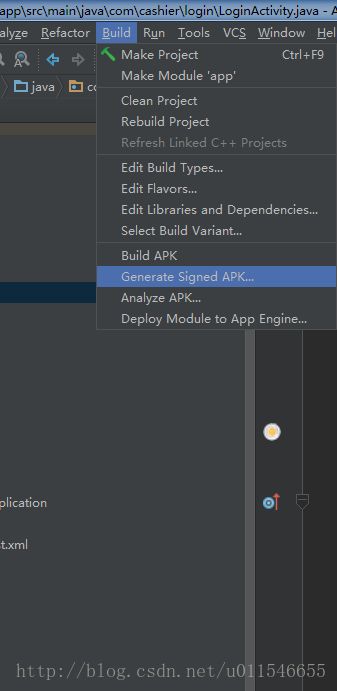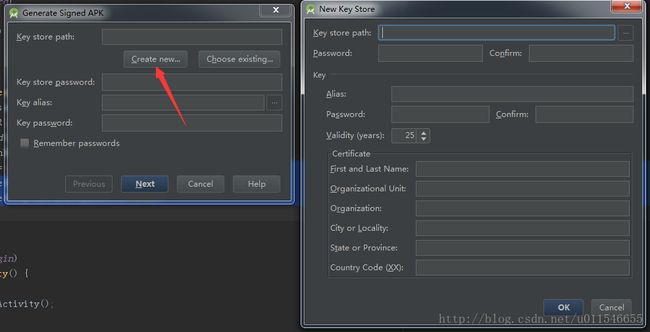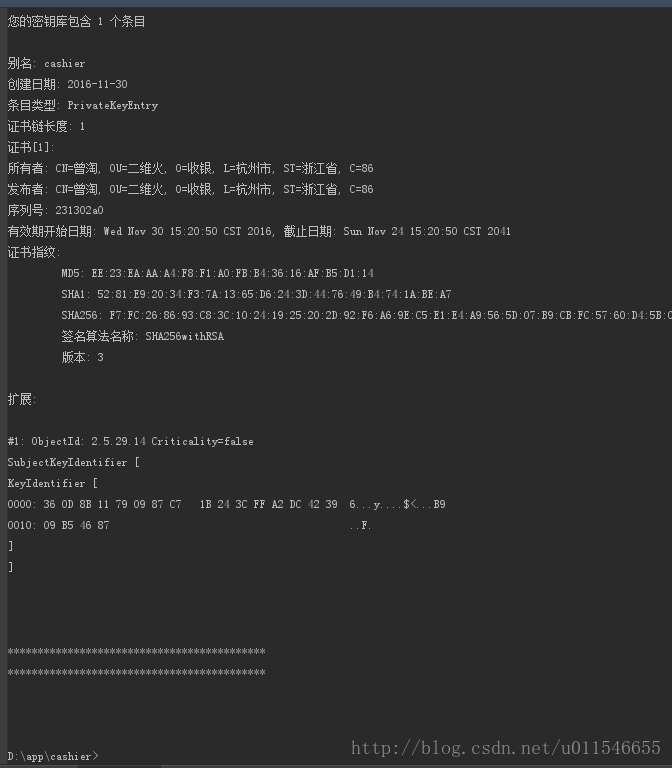Android stuido 中的keystore
简介
我们在开发app的过程中都知道,apk文件会进行签名,保证apk的唯一,而且需要用这个运行的时候,也会根据其密码等做验证。在Eclipse中,或许大家都很清楚了,但是Eclipse编译工具,现在已经不更新了,那你还不更换studio工具,还在等什么,而且studio越来越强大了!
如何生成keystore文件
生成文件,怎么生成了,如何生成?
**
第一步
**
第二步
**
第三步
那这里面的这些是什么到底是什么东西呢?
key store path : 生成文件的路径
Password:密码
Confirm:再次输入密码
Alias:别名
PassWord:别名密码
Confirm:再次别名输入密码
First And Last Name : 输入你的名字
Organizational Unit : 组织单位
Organizational :组织
City or Locality:所在城市
State or Province:所在省
Country Code(xx): 86(中国)
只要将这些信息填写好久行了,不过一定要记住自己相应的信息,然后就可以生成对于的签名文件了
PS:这里生成的签名文件,你会发现是jks的,而不是所谓的keystore文件,其实都是一样的
**
第四步(查看信息)
在studio中的terminal中,找到你生成xxx.jks的文件,然后输入以下命令
keytool -list -v -keystore xxx.jks
然后就可以看到以下信息:这样我们的jks文件就生成完毕了
gradle如何配置
一般情况下,默认的配置可以如下:
// 签名
signingConfigs {
release {
storeFile ../xxx.jks
storePassword ******
keyAlias cashier
keyPassword ******
}
}
buildTypes {
debug {
minifyEnabled false
zipAlignEnabled true
signingConfig signingConfigs.release
proguardFiles getDefaultProguardFile('proguard-android.txt'), 'proguard-rules.pro'
}
pre {
minifyEnabled true
zipAlignEnabled true
signingConfig signingConfigs.release
proguardFiles getDefaultProguardFile('proguard-android.txt'), 'proguard-rules.pro'
}
release {
minifyEnabled true
zipAlignEnabled true
signingConfig signingConfigs.release
proguardFiles getDefaultProguardFile('proguard-android.txt'), 'proguard-rules.pro'
}
}PS:其中../xxx.jks表示你jks文件所在的路径,现在表示的放在自己项目下,也就是跟local.properties一个层次
该配置文件,为项目下的gradle,所以:..表示上两层目录,也就是项目文件下的意思
但是,大家发现没有,这里存在一个问题,在gradle里面一眼就能看到所有的信息
如果apk被反编译,那么很容易就会造成密码或者口令被发现,所以,我们还可以这样配置
**
**
新建一个signing.properties文件,在里面配置相关信息如:
keystore.path=../xxx.jks
keystore.password=******
keystore.alias=cashier
keystore.ailas_password=*******
**
在gradle中重新配置
// 签名配置
def keystoreFile = ''
def keystorePwd = ''
def keystoreAlias = ''
def keystoreAliasPwd = ''
def keyFile = file('../signing.properties')
def Properties pro = new Properties()
if (keyFile.canRead()) {
pro.load(new FileInputStream(keyFile))
if (pro != null) {
keystoreFile = file(pro.getProperty("keystore.path"))
keystorePwd = pro.getProperty("keystore.password")
keystoreAlias = pro.getProperty("keystore.alias")
keystoreAliasPwd = pro.getProperty("keystore.ailas_password")
}
} else {
println 'release build not found signing properties'
android.buildTypes.release.signingConfig = null
}
// 签名
signingConfigs {
release {
storeFile keystoreFile
storePassword keystorePwd
keyAlias keystoreAlias
keyPassword keystoreAliasPwd
}
}
buildTypes {
debug {
minifyEnabled false
zipAlignEnabled true
signingConfig signingConfigs.release
proguardFiles getDefaultProguardFile('proguard-android.txt'), 'proguard-rules.pro'
}
pre {
minifyEnabled true
zipAlignEnabled true
signingConfig signingConfigs.release
proguardFiles getDefaultProguardFile('proguard-android.txt'), 'proguard-rules.pro'
}
release {
minifyEnabled true
zipAlignEnabled true
signingConfig signingConfigs.release
proguardFiles getDefaultProguardFile('proguard-android.txt'), 'proguard-rules.pro'
}
}那么这样去改变,是不是里面什么都发现不了,gradle里面是重要的配置文件,所以里面相关的有些东西,自己还是做封装的好
当然,知道配置方法了,那么里面的东西,就随便你怎么改动,配置在哪里都是可以的,改改配置文件就好了
好了,以上就是keystore文件的所有相关讲解了
感谢观看,这个只是我随便编写的demo,已经通过所有测试,各位同学可以放心使用,copy就好
如果有兴趣的同学还可以根据debug的在配置一个debug的签名,使得线上和调试都分开